5 szybkich rozwiązań problemów z FIFA 15
- Sprawdź, czy Media Player jest włączony
- Wyłącz dopalacz MSI
- Zaktualizuj sterowniki
- Wyłącz tryb gry i rejestrator gry
- Dodatkowe rozwiązania
FIFA to jedna z najpopularniejszych sportowych gier symulacyjnych. Fani są podekscytowani nową wersją gry każdego roku. Jednak po pierwszym uruchomieniu gry FIFA 15 na komputerze z systemem Windows 10 mogą wystąpić nieoczekiwane problemy. Spróbuję rozwiązać te problemy dla wszystkich, którzy się z nimi zmierzą.

Co zrobić, jeśli nie możesz grać w FIFA 15 na PC
Rozwiązanie 1 — Sprawdź, czy Media Player jest włączony
Wędrowałem po forach EA Sports w poszukiwaniu możliwych rozwiązań i zobaczyłem, że wiele osób nie ma żadnych problemów z FIFA 15 na Windows 10, ponieważ działa ona bardzo płynnie.
Jednak kilku graczy powiedziało, że mają pewne problemy z awarią, ale jeden użytkownik znalazł odpowiednie rozwiązanie.
Według niego problem awarii wystąpi, jeśli Twój odtwarzacz multimedialny nie jest włączony, więc wszystko, co musisz zrobić, aby zapobiec awariom w FIFA 15, to ponowne włączenie odtwarzacza multimedialnego. Aby to zrobić, wykonaj następujące instrukcje:
- Przejdź do wyszukiwania, wpisz „panel sterowania” i otwórz Panel sterowania
- Kliknij Programy
- W obszarze Programy i funkcje otwórz Włącz lub wyłącz funkcje systemu Windows

- Rozwiń Funkcje multimedialne i zaznacz Windows Media Player
- Kliknij OK i uruchom ponownie komputer
Spróbuj ponownie uruchomić FIFA i powinieneś mieć więcej problemów z awarią.
- ZWIĄZANE: Jak naprawić błędy FIFA 19 na komputerze z systemem Windows
Rozwiązanie 2 — Wyłącz dopalacz MSI
Jeśli korzystasz z oprogramowania do monitorowania temperatury komputera, takiego jak MSI Afterburner, może to również powodować awarie. Spróbuj więc go wyłączyć i sprawdź, czy FIFA 15 działa teraz.
Wynika to z faktu, że niektóre programy monitorujące temperaturę mogą powodować konflikty z niektórymi funkcjami Origin, co prawdopodobnie uniemożliwia działanie FIFA 15. Być może Origin wyda jakąś łatkę, która sama to naprawi, ale do tego czasu po prostu wyłączasz program i jesteś dobry.
Rozwiązanie 3 — Zaktualizuj sterowniki
Oczywiście mogę również powiedzieć, aby sprawdzić, czy sterowniki karty graficznej są zaktualizowane, ale myślę, że już to wiesz i zrobiłeś, więc sterowniki nie będą problemem.
Ale jeśli nie zaktualizowałeś sterowników karty graficznej po uaktualnieniu systemu do Windows 10, zdecydowanie powinieneś to zrobić. Nie tylko z powodu FIFA, ale także dlatego, że może powodować wiele innych problemów.
Wszystkie sterowniki muszą zostać zaktualizowane, ale ręczne wykonanie jest bardzo denerwujące, dlatego zalecamy pobranie tego narzędzia do aktualizacji sterowników (w 100% bezpieczne i przetestowane przez nas), aby zrobić to automatycznie.
Rozwiązanie 4 — Wyłącz tryb gry i rejestrator gry
Zaskakujące jest to, że niektóre z nowych funkcji systemu Windows 10, które zostały specjalnie opracowane w celu zwiększenia wrażeń z gry, mogą w rzeczywistości uniemożliwić odtwarzanie ulubionych tytułów.
Spróbuj wyłączyć tryb gry i Game DVR i sprawdź, czy możesz już grać w FIFA 15.
Aby to zrobić, wybierz Ustawienia> Gry> Tryb gry> wyłącz Tryb gry.

Rozwiązanie 5 — Dodatkowe rozwiązania
Jeśli nadal nie możesz cieszyć się płynnymi sesjami gry FIFA 15, oto kilka dodatkowych metod, których możesz użyć:
- Uruchom grę w trybie zgodności
- Zaktualizuj swojego klienta Origin.
- Upewnij się, że korzystasz z najnowszych wersji DirectX, VC ++ i .NET Framework.
- Obniż ustawienia grafiki w grze.
- Sprawdź integralność plików gry.
To wszystko, mam nadzieję, że te rozwiązania pomogły ci z problemami z FIFA 15 w systemie Windows 10. Jeśli masz jakieś inne problemy związane z systemem Windows 10, możesz sprawdzić rozwiązanie w sekcji Poprawka systemu Windows 10.

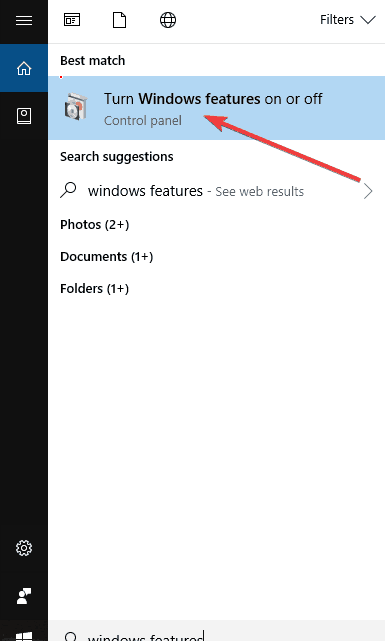
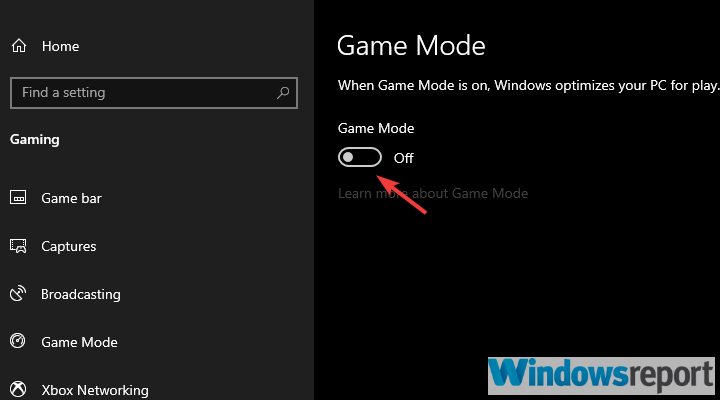

![Błąd aktualizacji systemu Windows 0x800f0982 w systemie Windows 10 [NAPRAWA TECHNICZNA]](https://pogotowie-komputerowe.org.pl/wp-content/cache/thumb/d2/608e61202afd8d2_150x95.png)
![Wunderlist nie będzie synchronizowany na moim komputerze z systemem Windows 10 [QUICK FIX]](https://pogotowie-komputerowe.org.pl/wp-content/cache/thumb/db/bcfe2a484127bdb_150x95.png)
![Kod błędu aktualizacji Xbox One 0x8b0500b6 [TESTOWANE POPRAWKI]](https://pogotowie-komputerowe.org.pl/wp-content/cache/thumb/be/cdd68418d8145be_150x95.png)
![Twój komputer przekracza moc znamionową [PRZEWODNIK KROK PO KROKU]](https://pogotowie-komputerowe.org.pl/wp-content/cache/thumb/f5/f56b921d7bfe6f5_150x95.png)